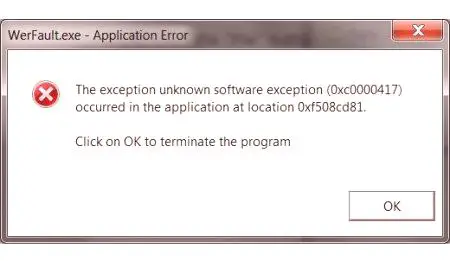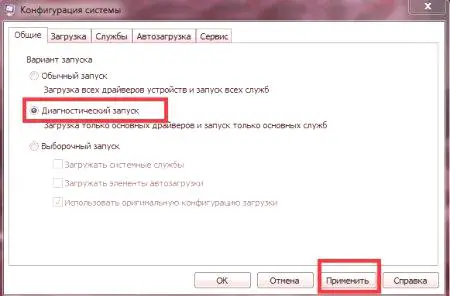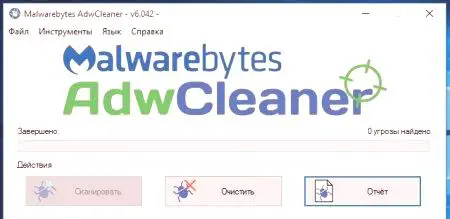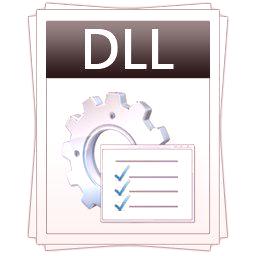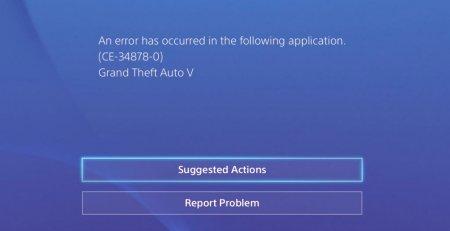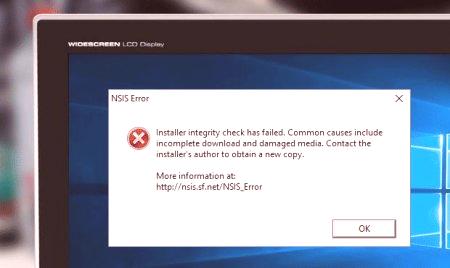V operacijskem sistemu Windows lahko občasno pride do prekinitev storitev ali postopkov. To je posledica številnih dejavnikov, vendar je glavna stvar piratski dodatek. V tem članku bomo opisali, kako popraviti napako aplikacije WerFault.exe. Razen tega bomo razumeli, kaj je ta program in kakšno vlogo ima v sistemu.
WerFault.exe - Kaj je to?
Za začetek bo pametno razumeti samo aplikacijo, saj morate vedeti, s čimer se ukvarjamo.
Zato je Werfault.exe posebna storitev Windows, ki jo je razvil Microsoft. Njena glavna naloga je zbiranje poročil o vseh napakah v sistemu, ki se pojavijo. Podatki o njih se zbirajo v posebni datoteki na disku in jih ne more brati samo uporabnik, temveč se pošlje tudi tehnični podpori Microsofta.
Na začetku članka nismo bili zaman, saj so napake pogosto nastale zaradi dejstva, da uporabnik uporablja nelicenčno različico operacijskega sistema. Da, poročila v takšnih zbirkah niso poslana (iz očitnih razlogov) in Werfault.exe teče nestabilno.
Kako popraviti napako aplikacije WerFault.exe
Storitev ali proces, kot ga želi vsak, se izvaja v ozadju in se zažene samo, če se sistem zruši. Informacije o tem zbira za vsakogar in jo uvrsti v posebno poročilo. Najpogosteje deluje samo en proces in v tem primeru je obremenitev sistema minimalna. Toda v nekaterih primerih se lahko zažene več voženj, kar vodi do preobremenitevproces in povzroči napako v aplikaciji Werfault.exe. Kako to popraviti, vam bomo povedali zdaj.
Določite bistvo problema
Pred odpravo napake je treba obravnavati WerFault.exe, ki se pojavi na sistemski ravni ali jo povzroči programska oprema tretjih oseb. V ta namen izvedite diagnostični zagon sistema Windows. Izgleda takole:
Odprite okno Zaženi s klikom na Win + R. Zaženite ukaz msconfig. V oknu na zavihku Splošno izberite izbirni gumb "Diagnostični zagon". Kliknite gumb "Uporabi".Nato ponovno zaženite sistem. Če se Windows zažene brez napak, je storilec program tretje osebe.
Ustavite težavo
Težavo lahko odpravite pravočasno, tako da dokončate postopek v upravitelju opravil. Odprite ga tako, da pritisnete Ctrl + Shift + Esc, in naredite naslednje:
Odprite zavihek Podrobnosti (Windows 10) ali Procesi (v drugih različicah). Poiščite zahtevane procese na seznamu (če jih je več). Nato jih izberite in kliknite gumb "Odstrani opravilo" ali "Končaj postopek".Napaka vas ne bo motila v tej seji, vendar se bodo po ponovnem zagonu znova zagnali, zato vsakič, ko boste morali to narediti.
Odstranitev virusa
Če vam prejšnja metoda ni pomagala, bi imel računalnik viruse, skrite pod imenom WerFault.exe. V skladu s tem morate izvesti popolno skeniranje vseh diskov in odstraniti najdene grožnje. Mimogrede, priporočljivo jePrav tako preverite računalnik z AdwCleaner.
Že opravljene popravljene napake.
Vzrok napake je lahko poškodovana datoteka WerFault.exe. Razlog za to so številni razlogi: lahko nepravilno namesti posodobitev ali pa jo je virus poškodoval. Če ga želite obnoviti, naredite naslednje:
Odprite meni Start. Odprite seznam vseh programov v računalniku. Pojdite v mapo »Privzeto«. Zaženi ukazni poziv. V oknu vnesite "sfc /scannow" in pritisnite tipko enter.Začne se postopek skeniranja sistema za odkrivanje poškodovanih datotek. Počakajte, da računalnik dokonča in znova zaženete. Če je to razlog, bo problem rešen.
Roll off updates
Če opazite, da se težave s programom niso začele takoj in na določeni točki uporabe računalnika, je razlog lahko posodobitev. V skladu s tem je treba izbrisati tako rekoč, da bi sistem povrnil. To lahko storite z orodjem za obnovitev sistema ali z odstranitvijo najnovejših posodobitev. Kako to storiti, nam povejte v videu tukaj.
Zdaj ne veste samo, kaj je WerFault.exe in kako ga popraviti.
Zaključek
Tu smo tudi ugotovili, kako popraviti napako aplikacije WerFault.exe. Kot lahko vidite, je proces precej težaven in brez ustreznih računalniških veščin bo zelo problematičen. Upamo pa, da vam bo s tem pomagalo naslednje navodilo.